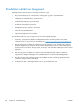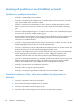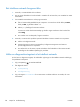HP TopShot LaserJet Pro M275 User's Guide
Table Of Contents
- Ofte anvendte emner
- Produktpræsentation
- Papirbakke
- Udskriv
- Understøttede printerdrivere (Windows)
- Ændring af indstillinger for udskriftsjob (Windows)
- Ændring af indstillinger for udskriftsjob (Mac OS X)
- Brug af en udskrivningsgenvej (Windows)
- Oprettelse af en udskrivningsgenvej (Windows)
- Brug af en forudindstilling til udskrivning (Mac OS X)
- Oprettelse af en forudindstilling til udskrivning (Mac OS X)
- Manuel udskrivning på begge sider (dupleks) (Windows)
- Manuel udskrivning på begge sider (dupleks) (Mac OS X)
- Udskrivning af flere sider pr. ark (Windows)
- Udskrivning af flere sider pr. ark (Mac OS X)
- Valg af sideretning (Windows)
- Valg af sideretning (Mac OS X)
- Valg af papirtype (Windows)
- Valg af papirtype (Mac OS X)
- Udskrivning af første eller sidste side på andet papir (Windows)
- Udskrivning af en forside (Mac OS X)
- Skalering af et dokument, så det passer til papirformatet (Windows)
- Skalering af et dokument, så det passer til papirformatet (Mac OS X)
- Oprettelse af en brochure (Windows)
- Oprettelse af en brochure (Mac OS X)
- Ændring af farveindstillinger (Windows)
- Ændring af farveindstillinger (Mac OS X)
- Brug af indstillingen HP EasyColor
- Ændring af farvetema for et udskriftsjob (Windows)
- Manuelle farveindstillinger
- Afstemning af farver
- Yderligere udskrivningsopgaver
- Annullering af et udskriftsjob (Windows)
- Annullering af et udskriftsjob (Mac)
- Valg af papirformat (Windows)
- Valg af papirformat (Mac OS X)
- Valg af et brugerdefineret papirformat (Windows)
- Valg af et brugerdefineret papirformat (Mac OS X)
- Udskrivning af farvet tekst som sort (Windows)
- Udskrivning af vandmærker (Windows)
- Udskrivning af vandmærker (Mac OS X)
- Oprettelse af udskrifter i arkiveringskvalitet
- Brug af HP ePrint
- Brug af AirPrint
- Kopier
- Oprettelse af en enkelt kopi
- Oprettelse af flere kopier
- Kopiering af en flersidet original
- Sortering af et kopijob
- Kopiering på begge sider (dupleksudskrivning)
- Formindskelse eller forstørrelse af en kopi
- Lave sort-hvide kopier eller farvekopier
- Kopier legitimationskort
- Optimering af kopikvaliteten
- Justering af lysstyrke eller mørke på kopier
- Justering af kopibilledet
- Kopiering i udkastmodus
- Indstilling af papirformat eller -type for kopiering på specialpapir
- Angivelse af nye standardkopiindstillinger
- Gendannelse af standardkopiindstillinger
- Scanning
- Administration og vedligeholdelse
- Brug af HP Reconfiguration Utility til at ændre produktforbindelsen
- Brug af HP Web Services-programmer
- Konfiguration af IP-netværksindstillinger
- HP Device Toolbox
- HP Utility til Mac OS X
- Produktsikkerhedsfunktioner
- Økonomiindstillinger
- Udskrivning, når en printerpatron eller billedtromle når slutningen af den anslåede levetid
- Udskift printerpatronerne
- Udskift billedtromlen
- Opdatering af firmwaren
- Problemløsning
- Tjekliste for problemløsning
- Trin 1: Kontroller, at produktet er korrekt konfigureret
- Trin 2: Kontroller den kabelbaserede eller trådløse forbindelse.
- Trin 3: Kontroller, om der er en fejlmeddelelse i kontrolpanelet
- Trin 4: Kontroller papiret
- Trin 5: Kontroller softwaren
- Trin 6: Kontroller udskrivningsfunktionaliteten
- Trin 7: Kontroller kopieringsfunktionaliteten
- Trin 8: Kontroller forbrugsvarerne
- Trin 9: Prøv at sende et udskriftsjob fra en computer.
- Gendannelse af fabriksstandarderne
- Kontrolpanelets Hjælp-system
- Papiret fremføres forkert eller sidder fast
- Afhjælpning af papirstop
- Forbedring af udskriftskvaliteten
- Kontrol af papirtypeindstilling (Windows)
- Kontrol af papirtypeindstilling (Mac OS X)
- Brug papir, der opfylder HP's specifikationer
- Udskriv en renseside
- Kalibrer produktet for at justere farverne
- Kontroller den anslåede resterende levetid for printerpatronerne og billedtromlen.
- Fortolk siden for udskriftskvalitet
- Kontrol af, om printerpatronen og billedtromlen er beskadiget
- Rettelse af fejl, der gentages på siden
- Forbedring af kopikvaliteten
- Løsning af problemer med scan til e-mail
- Løsning af problemer med scanning til netværksmappe
- Produktet udskriver langsomt
- Løsning af generelle USB-problemer
- Løsning af problemer med kablet netværk
- Dårlig fysisk forbindelse
- Computeren bruger den forkerte IP-adresse for produktet
- Computeren kan ikke kommunikere med produktet.
- Produktet bruger forkerte indstillinger for link og dupleks for netværket
- Nye softwareprogrammer kan forårsage kompatibilitetsproblemer
- Computeren eller arbejdsstationen kan være konfigureret forkert
- Produktet er deaktiveret, eller andre netværksindstillinger er forkerte
- Løsning af problemer med trådløst netværk
- Tjekliste for trådløs forbindelse
- Produktet udskriver ikke, efter den trådløse konfiguration er afsluttet
- Produktet udskriver ikke, og der er installeret en firewall fra en tredjepart på computeren
- Den trådløse forbindelse virker ikke, efter den trådløse router eller det trådløse produkt er blevet ...
- Kan ikke forbinde flere computere til det trådløse produkt
- Det trådløse produkt mister kommunikation, når det er forbundet til et VPN
- Netværket vises ikke på listen over trådløse netværk
- Det trådløse netværk fungerer ikke
- Udfør en diagnosticeringstest af et trådløst netværk
- Reducer interferens i et trådløst netværk
- Afhjælpning af produktsoftwareproblemer med Windows
- Afhjælpning af produktsoftwareproblemer med Mac OS X
- Printerdriveren vises ikke i listen Udskriv & fax.
- Produktnavnet vises ikke i produktlisten i listen Udskriv & fax
- Printerdriveren konfigurerer ikke automatisk det valgte produkt i listen Udskriv & fax
- Et udskriftsjob blev ikke sendt til det produkt, du ønskede
- Hvis du tilslutter med et USB-kabel, vises produktet ikke i listen Udskriv & fax, efter at driveren ...
- Du bruger en generisk printerdriver, når du bruger en USB-forbindelse
- Fjernelse af software (Windows)
- Fjernelse af software (Mac OS X)
- Tjekliste for problemløsning
- Forbrugsvarer og ekstraudstyr
- Indeks
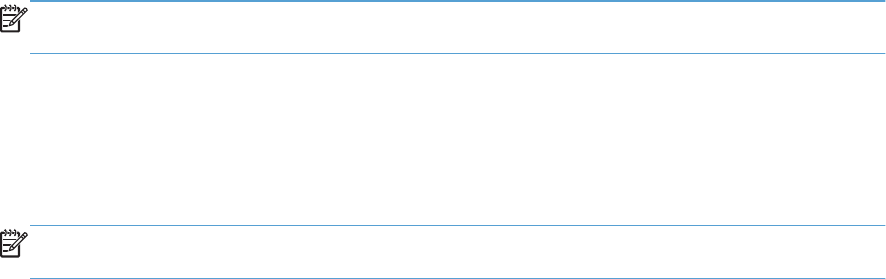
Afhjælpning af produktsoftwareproblemer med
Windows
En printerdriver til produktet er ikke synlig i mappen Printer
1. Geninstaller produktsoftwaren.
BEMÆRK: Luk alle kørende programmer. For at lukke et program, der har et ikon på
proceslinjen, skal du højreklikke på ikonet og vælge Luk eller Deaktiver.
2. Prøv at sætte USB-kablet i en anden USB-port på computeren.
Der vises en fejlmeddelelse under softwareinstallationen
1. Geninstaller produktsoftwaren.
BEMÆRK: Luk alle kørende programmer. For at lukke et program, der har et ikon på
proceslinjen, skal du højreklikke på ikonet og vælge Luk eller Deaktiver.
2. Kontroller mængden af ledig plads på drevet, hvor du vil installere produktsoftwaren. Frigør om
nødvendigt så meget plads som muligt, og geninstaller produktsoftwaren.
3. Kør evt. diskdefragmenteringen, og geninstaller produktsoftwaren.
Produktet er i Klar-tilstand, men der udskrives ikke
1. Udskriv en konfigurationsside, og kontroller produktfunktionaliteten.
2. Kontroller, at alle kabler sidder korrekt og iht. specifikationerne. Dette inkluderer også USB- og
strømkabler. Forsøg med et nyt kabel.
3. Kontrollér, at IP-adressen på konfigurationssiden svarer til IP-adressen for softwareporten. Gør et af
følgende:
Windows XP, Windows Server 2003, Windows Server 2008 og Windows Vista
a. Klik på Start.
b. Klik på Indstillinger.
c. Klik på Printere og faxenheder (vha. standardvisningen af menuen Start), eller klik på
Printere (vha. den klassiske visning af menuen Start).
d. Højreklik på produktets driverikon, og vælg derefter Egenskaber.
e. Klik på fanen Porte, og klik derefter på Konfigurer port.
f. Kontroller IP-adressen, og klik derefter på OK eller Annuller.
g. Hvis IP-adresserne ikke er ens, skal du slette driveren og geninstallere den med den korrekte
IP-adresse.
180 Kapitel 8 Problemløsning DAWW